有些伙伴还不熟悉jdk1.7 64位,还不清楚jdk1.7 64位怎么安装?今日IEfans小编就给大家介绍jdk1.7 64位安装图文分享,有需要的朋友快来看看吧! 1、在本站下载该软件,压缩之后双击.exe,进
有些伙伴还不熟悉jdk1.7 64位,还不清楚jdk1.7 64位怎么安装?今日IEfans小编就给大家介绍jdk1.7 64位安装图文分享,有需要的朋友快来看看吧!

1、在本站下载该软件,压缩之后双击.exe,进入安装向导,点击“下一步”继续
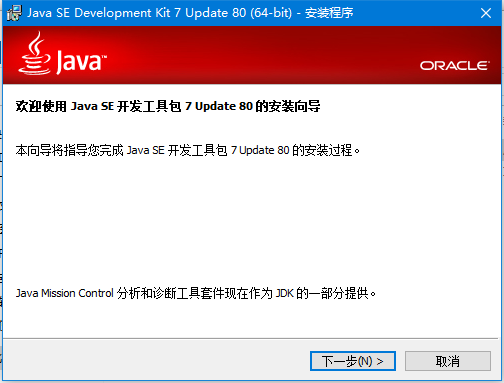
2、选择好安装位置,这里建议将文件安装在D盘,点击“下一步”继续
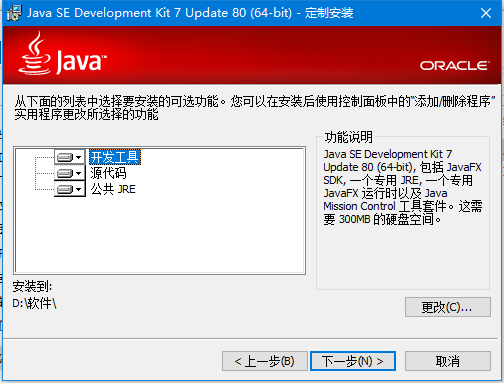
3、正在更新组件注册,请耐心等候
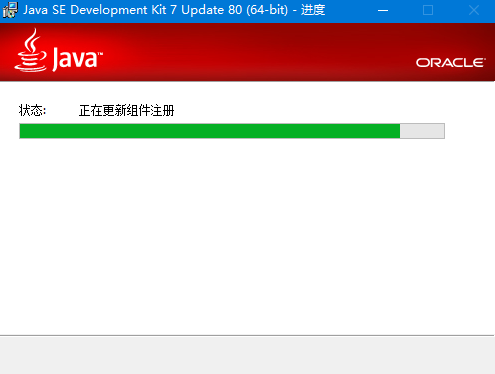
4、将文件安装在D盘,点击“下一步”继续
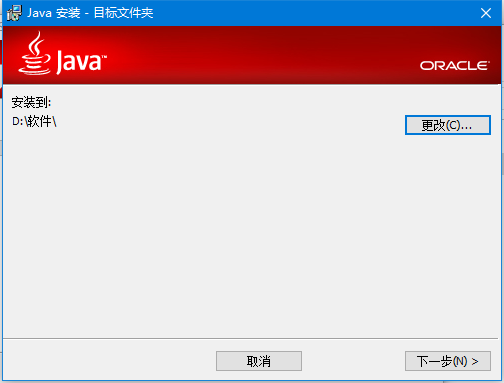
5、正在注册Java运行时环境,过程很快,请稍候
jdk1.7相关攻略推荐:
jdk1.7如何使用_jdk1.7使用流程介绍
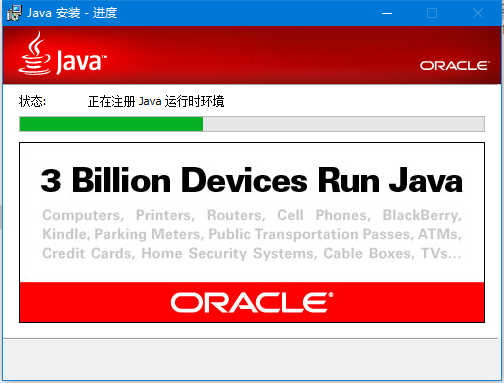
6、已成功安装该软件,点击后续步骤即可访问教程以及更多内容
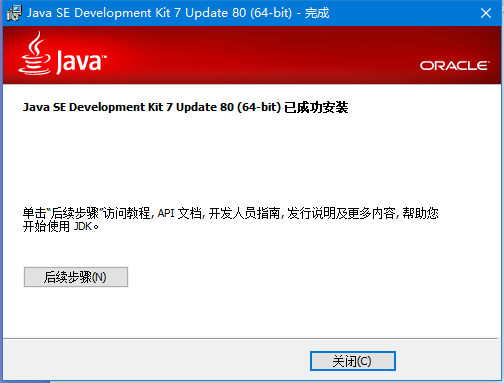
以上就是jdk1.7 64位安装图文分享的全部内容了,自由互联为您提供最好用的浏览器下载,为您带来最新的软件资讯!
